Mejores alternativas a Adobe Acrobat
Probablemente no hay un usuario de internet en el mundo que no haya utilizado la tecnología de Adobe de alguna forma. Incluso si nunca has usado Photoshop o Workfront, apostamos a que has firmado digitalmente un documento o leído un e-book a través de un archivo PDF, consciente o inconscientemente.
Adobe puede ser el más popular, pero ciertamente no es la única herramienta PDF disponible. Veamos qué hace que Adobe Acrobat sea tan apreciado y qué alternativas vale la pena probar.
Pro Tip
¿Quieres explorar más acerca de cómo los PDF pueden mejorar tu flujo de trabajo? Descubre las Herramientas PDF de Jotform para gestionar tus documentos fácilmente:
¿Qué es Adobe Acrobat?
Para responder a esto, primero deberíamos contestar, “¿Qué es un PDF?” El formato de documento portátil (PDF) es un formato de archivo de estándar abierto de Adobe que permite el intercambio de documentos independientemente del software, hardware o sistema operativo.
Adobe Acrobat es un conjunto de aplicaciones y servicios web que permite a los usuarios crear, gestionar y editar estos archivos PDF.
Las mejores características de Adobe Acrobat
Hay una razón por la que Adobe Acrobat es un favorito tanto para uso profesional como personal. Más allá de su capacidad para crear un archivo PDF a partir de un documento de Word, la herramienta también permite a los usuarios de muchas industrias diferentes
- Crear PDFs desde páginas web, presentaciones de PowerPoint o documentos e imágenes escaneados.
- Utilizar la función de Combinar Archivos para crear un único PDF a partir de múltiples fuentes.
- Dejar comentarios en la barra lateral de los documentos, similar a los comentarios de Microsoft Office.
- Dejar notas adhesivas en el documento mismo.
- Utilizar funciones de marcado como tachados, subrayados o comentarios de audio.
- Firmar documentos importantes electrónicamente.
Precios de Adobe Acrobat
Adobe ofrece dos opciones de precios diferentes para individuos:
- Acrobat Standard: Permite crear PDFs; editar texto, imágenes y el orden de las páginas; exportar PDFs a documentos de Microsoft Office (Word, Excel, PowerPoint); permitir firmas digitales; y proteger archivos PDF con contraseña por solo $12.99 al mes.
- Acrobat Pro: Ofrece todas las características del plan Standard además de la capacidad de crear PDFs editables y con capacidad de búsqueda a partir de documentos escaneados, redactar información sensible, comparar versiones de PDF, añadir tu logo, y crear formularios web a partir de archivos PDF cargados. Su precio es de $19.99 al mes.
Equipos pueden esperar muchas capacidades similares:
- Acrobat Standard: Ofrece a los usuarios las mismas características que el plan Standard para individuos, además de algunas características adicionales como integración con SharePoint y una consola de administración basada en la web para gestionar licencias — por $14.99 al mes por licencia.
- Acrobat Pro: Ofrece todas las mismas características Standard y Pro para individuos, además de soporte técnico 24/7. Su precio es de $23.99 al mes por licencia.
Adobe también ofrece dos planes para estudiantes y profesores:
- Acrobat Pro: Incluye todas las funciones de Acrobat Pro para individuos, y cuesta $19.99 al mes.
Plan Creative Cloud All Apps: Incluye Acrobat Pro, además de acceso a Photoshop, InDesign, Adobe Premiere y Adobe Illustrator desde $59.99 al mes.
¿Por qué elegir una alternativa a Adobe Acrobat?
Aunque Adobe ciertamente es popular, hay varias razones por las que podrías querer una alternativa:
- Precio: Adobe Acrobat puede ser costoso, especialmente cuando necesitas múltiples licencias o deseas opciones avanzadas que solo están disponibles al comprar Acrobat Pro. Las alternativas a Acrobat pueden ofrecerte una funcionalidad similar a un mejor precio, en lugar de tener que actualizar a Pro o comprar una licencia de Creative Cloud.
- Curva de aprendizaje: Como con toda la tecnología, siempre tienes que aprender a usarla. Sin embargo, los productos de Adobe tienen una curva de aprendizaje pronunciada. Y si tienes una suscripción a Creative Cloud, productos como Photoshop y Premiere Pro en particular pueden tomar un tiempo para dominar.
- Funciones: Adobe Acrobat tiene mucha funcionalidad, pero ningún paquete de software lo es todo para todos. Puede que le falten características que necesites, o puede que termines pagando por características que nunca utilizarás. Una alternativa a Acrobat podría lograr el equilibrio perfecto.
10 alternativas a Adobe Acrobat
Exploremos las plataformas de software que son alternativas viables a Adobe Acrobat, completas con pros, contras e información de precios, para ayudarte a tomar la decisión correcta según tus necesidades o las de tu negocio.
1. Nitro PDF
El conjunto de herramientas de Nitro PDF es similar al de Adobe Acrobat, y se comercializa tanto para individuos como para equipos.
- Características clave: Crear, editar, convertir, firmar y asegurar archivos PDF
- Ventajas: Precio único para evitar pagos de suscripción, integraciones extensivas
- Desventajas: El soporte solo está disponible con un plan de suscripción, solo tres integraciones (SharePoint, iManage y Azure) están disponibles con el precio único
- Planes/precios: Los precios de Nitro PDF incluyen un plan de suscripción por $14.99 por usuario al mes y un plan de precio único que proporciona una licencia de por vida por $179.99
2. PDF24
PDF24 es un editor de PDF gratuito que permite a los usuarios crear, editar, anotar, comprimir, fusionar y convertir archivos PDF.
- Características clave: Aseguramiento y firma electrónica de archivos PDF, creación de PDF a partir de imágenes y creación de archivos de imagen a partir de PDFs
- Ventajas: Instalación de escritorio que funciona sin conexión; gratuito e ilimitado, con todas las características incluidas
- Desventajas: Herramienta solo para Windows, puede ser intensivo en recursos para tu PC
- Planes/precios: Gratis sin restricciones de características
3. Jotform
Al igual que Acrobat Pro, Jotform te permite ver y convertir fácilmente tus formularios PDF en formularios web. Simplemente sube tu formulario PDF a los Smart PDF Forms. Esto lo convertirá en un formulario online rellenable en segundos. Puedes convertir PDFs rellenable en formularios web online, y tus usuarios podrán completarlos y enviarlos fácilmente.
El seguimiento de las respuestas a tus formularios PDF también es simple con Jotform. Jotform Tables te permite realizar un seguimiento de las respuestas fácilmente en un solo lugar y, a diferencia de Adobe, también puedes guardar las respuestas como PDFs. Debido a que Jotform se integra con la mayoría de las soluciones de almacenamiento en la nube, puedes mantener las respuestas de tu formulario en tu plataforma preferida.
Además, puedes crear formularios PDF compatibles con firma electrónica a partir de plantillas, enviarlos a tus usuarios y recopilar sus firmas digitalmente. También puedes añadir un “campo de firma” a tu formulario, habilitar Jotform Sign Automation y convertir automáticamente las presentaciones firmadas en documentos PDF.
- Características clave: Conversión de formularios PDF a formularios web, seguimiento de respuestas, compatibilidad con firma electrónica
- Ventajas: La funcionalidad va más allá de los PDFs, puede convertir datos de envío a PDFs, integraciones extensas
- Desventajas: Los planes de pago son más caros que Adobe Acrobat
- Planes/precios: Los planes de precios de Jotform incluyen el plan gratuito (cinco formularios, 100 envíos por mes y 100 MB de espacio de almacenamiento), el plan Bronze (25 formularios, 1,000 envíos y 1 GB de espacio) por $34 al mes, el plan Silver (50 formularios, 2,500 envíos y 10 GB de espacio) por $39 al mes, y el plan Gold (100 formularios, 10,000 envíos y 20 GB de espacio) por $99 al mes
4. Foxit PDF Editor
Foxit PDF Editor ofrece muchas características útiles que son similares a las de Adobe Acrobat. Convertir archivos a PDF es especialmente fácil con una interfaz práctica de arrastrar y soltar.
- Características clave: Interfaz de arrastrar y soltar, marca de agua, encabezados y pies de página, plantillas de PDF, reconocimiento óptico de caracteres (OCR), capacidad de convertir numerosos tipos de documentos a PDFs
- Ventajas: Interfaz fácil de usar, funciona en múltiples plataformas (Windows, Mac, iOS, Android)
- Desventajas: Solo planes de suscripción anual
- Planes/precios: La tarifa de Foxit incluye dos planes de suscripción anual: el plan PDF Editor (incluye consola de administración, edición profesional de PDF y 20 GB de espacio de almacenamiento) por $129.99 al año o $109.99 al año sin la consola de administración, y el plan PDF Editor+ (incluye todas las características del PDF Editor más seguimiento de respuestas con firma electrónica, funciones para dispositivos móviles, 150 GB de almacenamiento, y funciones de redacción con IA) por $139.99 (sin la consola de administración) o $159.99 (incluyendo la consola de administración).
5. DocHub
DocHub viene completo con un editor de PDF, lector de PDF, una aplicación de firma PDF y herramientas de formulario, así como integraciones de almacenamiento en la nube de Google Drive y Dropbox.
- Características clave: Ver, editar y firmar PDFs; integraciones de almacenamiento en la nube de Google Drive y Dropbox
- Ventajas: Prueba gratuita disponible, precio razonable en comparación con Adobe
- Desventajas: No se integra con las aplicaciones de Creative Cloud
- Planes/precios: La tarifa de DocHub tiene dos niveles: el nivel Gratuito (acceso a la mayoría pero no a todas las funciones, aunque limita en gran medida cuántas puedes usar por mes, por ejemplo, cinco firmas electrónicas y siete firmas guardadas) y el plan Pro (la mayoría de las características son ilimitadas o tienen umbrales muy altos) por $10 al mes
6. PDF Expert
PDF Expert viene equipado con todas las herramientas que esperarías en un editor de PDF, como la capacidad de editar y convertir texto e imágenes, así como de anotar y marcar PDFs.
- Características clave: Editar texto e imágenes; herramientas de conversión para Word, PowerPoint y Excel; OCR; añadir una firma a un PDF; resaltar un PDF y añadir notas; ocultar información personal o sensible; reordenar páginas; fusionar varios archivos; anotar un documento PDF dibujando directamente en él
- Ventajas: Conjunto de características rico en funcionalidades
- Desventajas: Solo disponible para productos Apple
- Planes/precios: PDF Expert tiene dos planes de precios: Anual (todas las funciones) por $6.67 al mes o $79.99 al año, y de Por Vida (excluye actualizaciones, versión móvil y chat de IA) por un pago único de $199.99
7. pdfFiller
pdfFiller es un editor de PDF basado en la web que ofrece un conjunto de funciones como la creación y gestión de PDFs, así como soporte para formularios rellenables, firmas electrónicas y pagos.
- Características clave: Creación y gestión de PDF; soporte para formularios rellenables, firmas electrónicas y pagos; encriptación para asegurar archivos que contengan datos sensibles
- Ventajas: Soporta pagos, aplicaciones para iOS y Android están disponibles
- Desventajas: Solo basado en web en el escritorio, por lo que no funciona sin conexión
- Planes/precios: pdfFiller tiene tres niveles de precios: Básico (funcionalidad básica de edición y anotación junto con soporte en 24 horas) por $8 al mes para una suscripción anual o $20 mes a mes, el plan Plus (toda la funcionalidad Básica más plantillas, control de versiones, etiquetas de documentos y soporte en 30 minutos) por $12 al mes para una suscripción anual, y el plan Premium (toda la funcionalidad Básica y Pro más una biblioteca de formularios legales, firma electrónica y soporte de chat instantáneo) por $15 al mes para una suscripción anual
8. Sejda PDF Editor
Uno de los beneficios únicos de Sejda PDF Editor son sus capacidades de automatización, que te permiten vincular las herramientas de Sejda para realizar tareas automatizadas en archivos PDF.
- Características clave: Capacidades de automatización
- Ventajas: Versiones disponibles tanto en línea (usando archivos locales o almacenamiento en la nube) como de escritorio (guardando archivos localmente en tu computadora), descuentos por volumen para licencias
- Desventajas: La versión gratuita está muy restringida, la versión de escritorio sin restricciones solo está disponible en el nivel de precios más alto
- Planes/precios: Versión gratuita (tres tareas por día, capacidad de trabajar en un documento a la vez, los tamaños de los archivos no pueden exceder de 200 páginas o 50 MB); los planes de pago de Sejda PDF Editor incluyen el Pase Semanal para Web a $5 por siete días, un plan Mensual para Web a $7.50 al mes, y un plan Anual para Escritorio+Web por $63 al año (las características son las mismas para los tres planes e incluyen acceso basado en navegador a todas las herramientas PDF, documentos ilimitados, sin límites de página ni tiempo, procesamiento de múltiples archivos simultáneamente, cargas de archivos grandes y soporte por correo electrónico); se ofrecen descuentos para equipos que compran más licencias (10 por ciento de descuento para 2–4 licencias, 20 por ciento de descuento para 5–24 licencias, 40 por ciento de descuento para 25–49 licencias y 60 por ciento de descuento para 50 o más licencias)
9. PDF Architect
PDF Architect ofrece muchas funciones similares a Adobe Acrobat, incluyendo la creación de PDF para documentos de Microsoft Office y la capacidad de fusionar y mover archivos, así como reordenar páginas.
- Características clave: Creación de PDF para Microsoft Office; fusionar, mover y reordenar archivos y páginas; anotaciones; herramientas de colaboración; OCR
- Ventajas: Puede convertir documentos de MS Office a PDFs y viceversa, precios competitivos
- Desventajas: Los formularios solo están disponibles en los dos niveles de precios más altos, sin opciones de firma electrónica
- Planes/precios: Plan gratuito (creación básica de PDF a partir de archivos fuente de Word, Excel y PowerPoint, así como funciones de ordenación de páginas); PDF Architect tiene tres opciones de planes de pago: el plan Standard (características de edición y conversión de PDF) cuesta $69 por usuario al año, el plan Professional (añade anotación, aseguramiento de PDFs y funcionalidad de formularios) cuesta $89 por usuario al año, y el plan Pro+OCR (añade OCR) cuesta $129 por usuario al año; hay descuentos por volumen para cinco o más licencias
10. PDF Studio
PDF Studio es una solución de PDF basada en Java que ofrece una amplia gama de herramientas para crear, editar, manipular, organizar y optimizar PDFs.
- Características clave: Creación, edición, manipulación, organización y optimización de PDF
- Ventajas: Amplia biblioteca de herramientas organizadas por función e industria relevante que pueden usarse para expandir su funcionalidad, tarifa de licencia única en lugar de un modelo de suscripción, descuentos por licencias por volumen disponibles
- Desventajas: La alta personalización requiere una curva de aprendizaje pronunciada
- Planes/precios: PDF Studio tiene una tarifa de licencia única de $159; cuantas más licencias compres, más baja es la tarifa ($150 por una licencia, $139 por 2–24 licencias, $119 por 25–99 licencias, $99 por 100–249 licencias, contacta con PDF Studio para obtener información de precios para más de 250 licencias)
Ve más allá de los límites de Adobe Acrobat con Jotform
Como puedes ver, aunque PDF es el formato de archivo de Adobe, tienes opciones más allá del software de Adobe al trabajar con estos tipos de documentos. Hay una variedad de paquetes de software que ofrecen las características que necesitas, desde las simples hasta las complejas, a un precio competitivo. Considera tus necesidades y tu presupuesto al explorar las opciones, y seguramente encontrarás una solución que se adapte perfectamente.
Con más de 10,000 plantillas de formularios gratuitos, cientos de integraciones disponibles y una aplicación móvil, Jotform es una de esas soluciones. Desbloquea el poder de un creador de formularios digitales y comienza a usar Jotform Smart PDF Forms de forma gratuita hoy mismo.
Foto por Karolina Grabowska
jotform”,”parent”:null}]} /–>

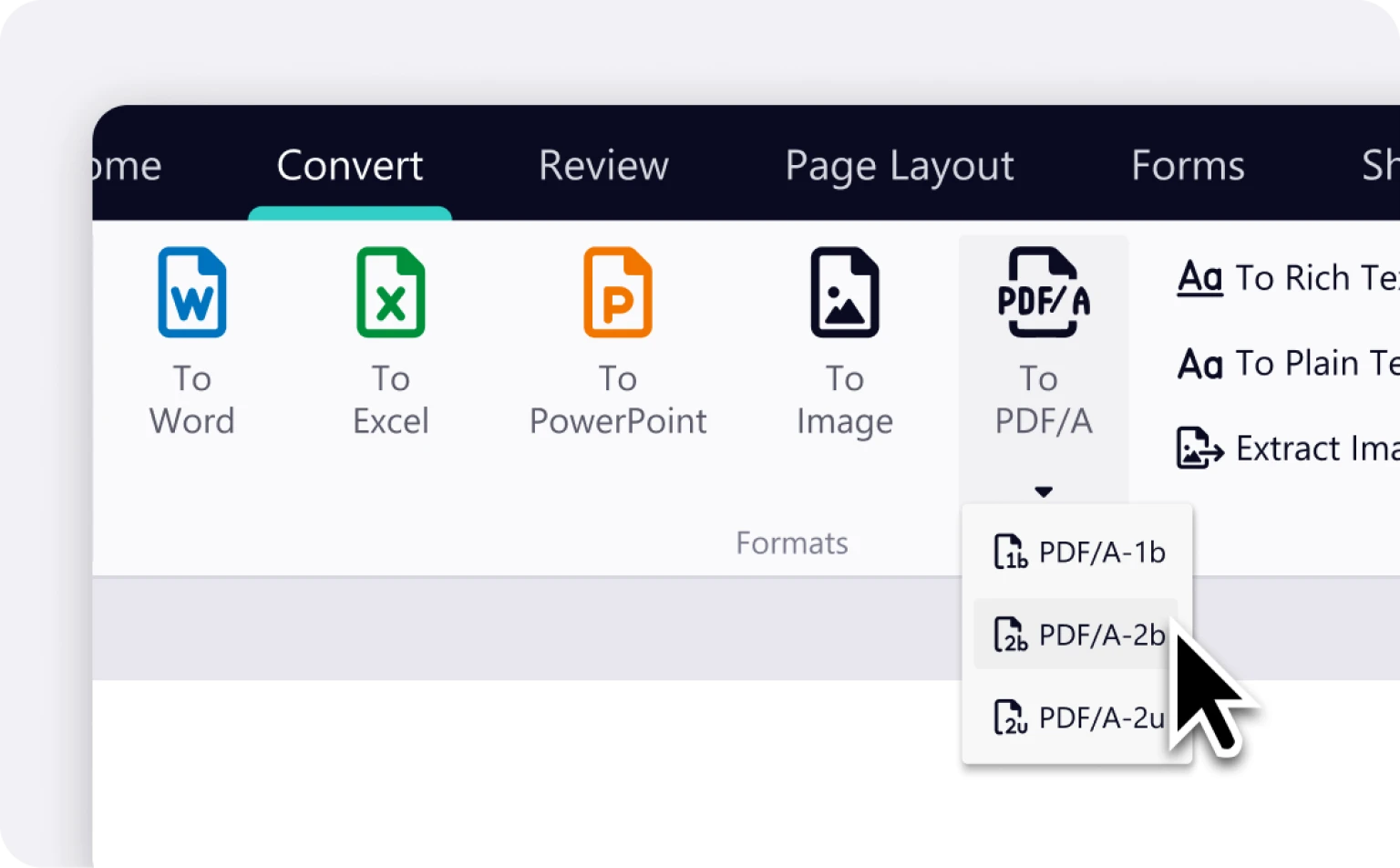
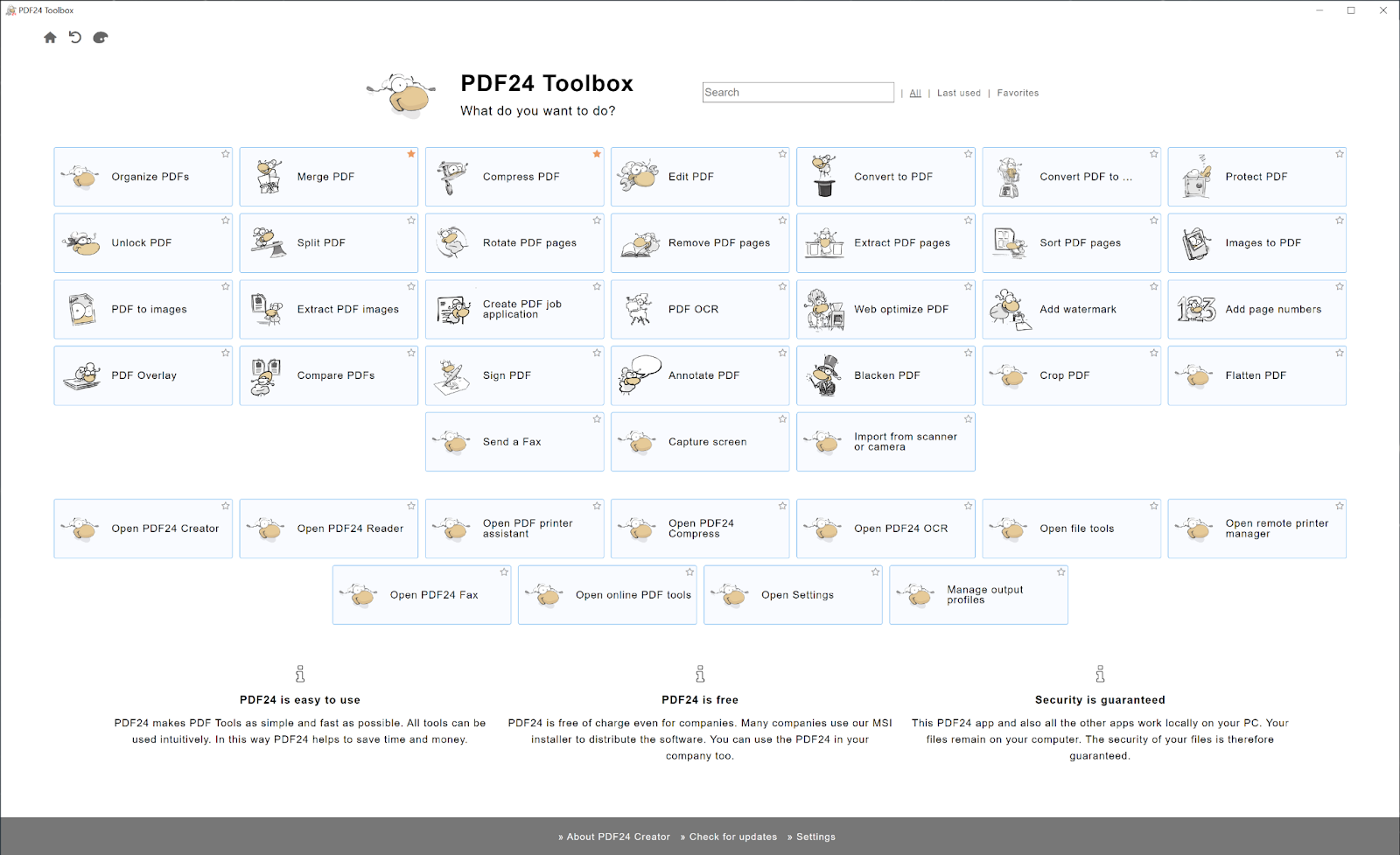
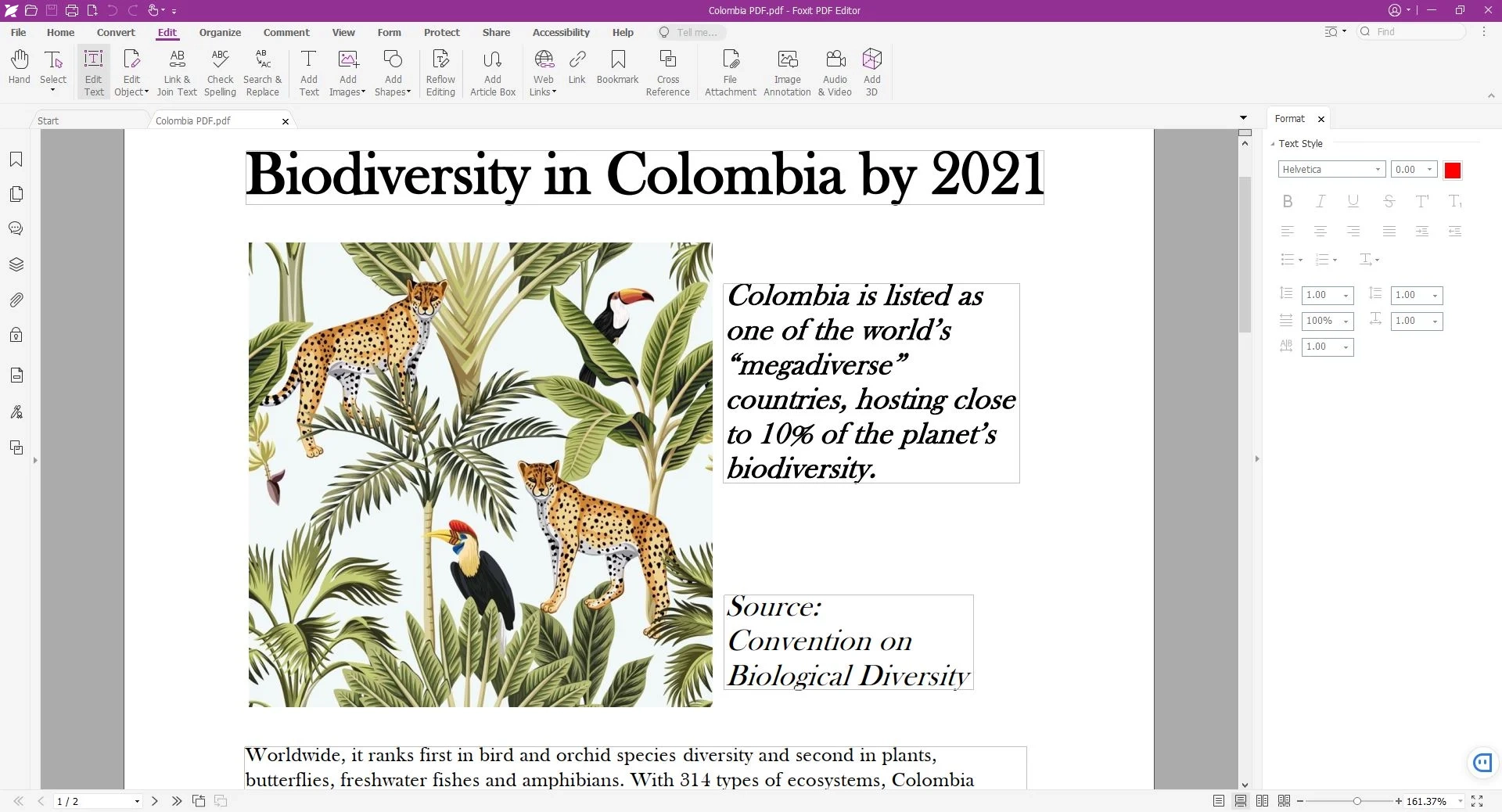
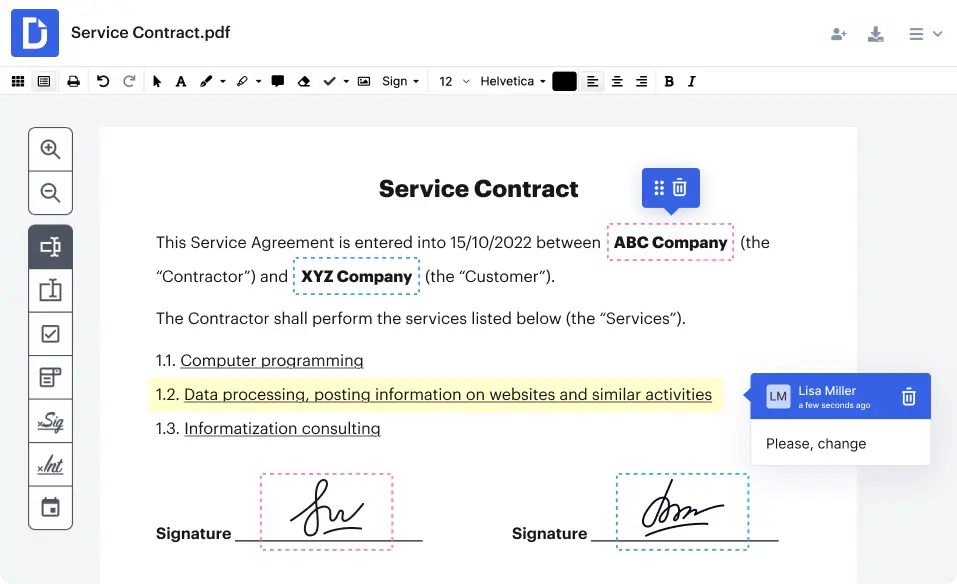
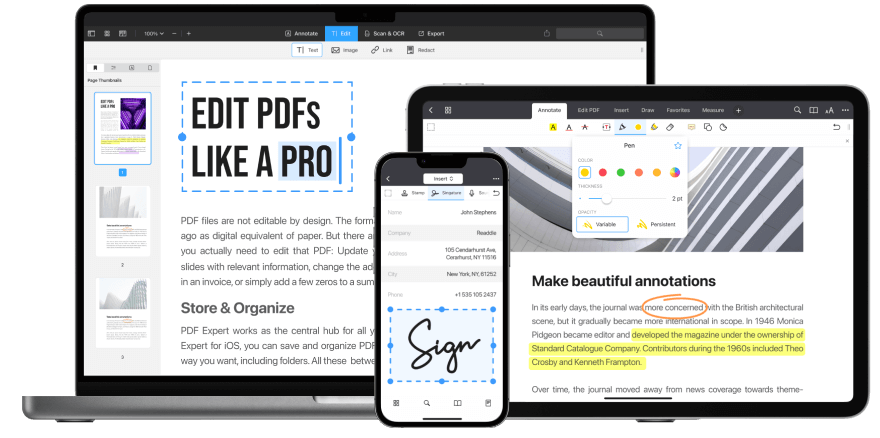
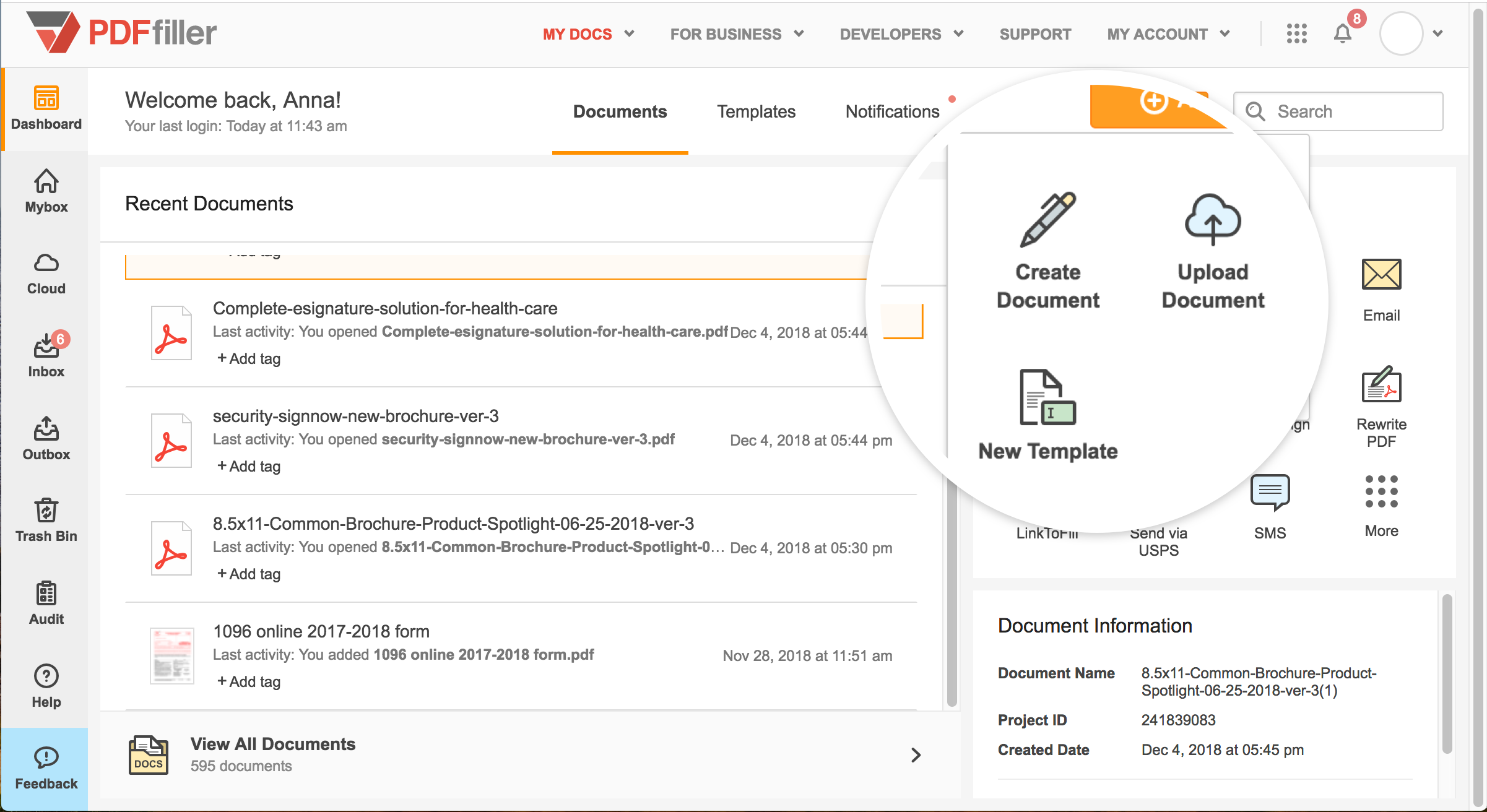
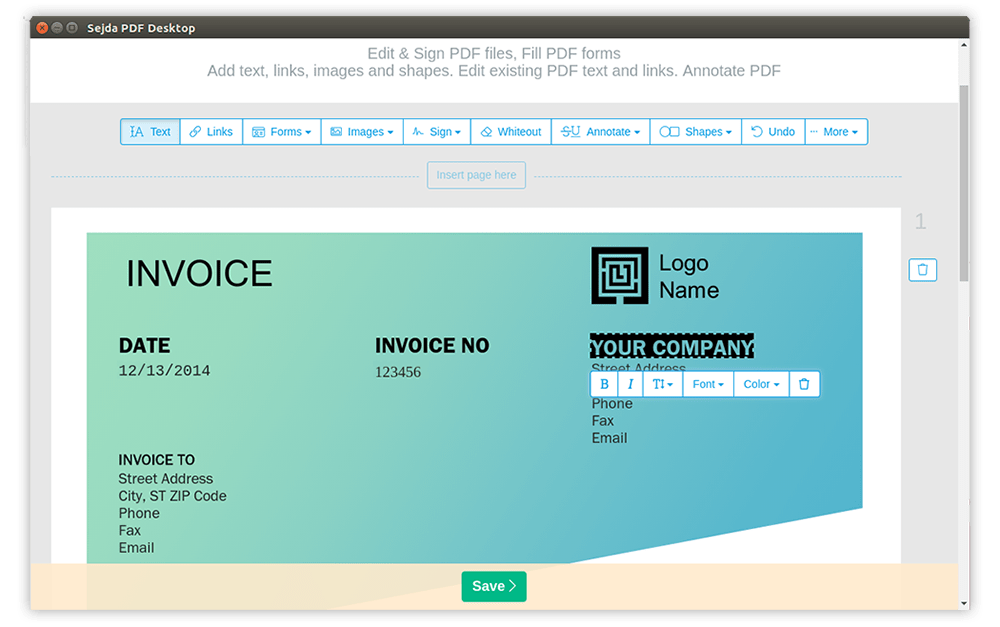
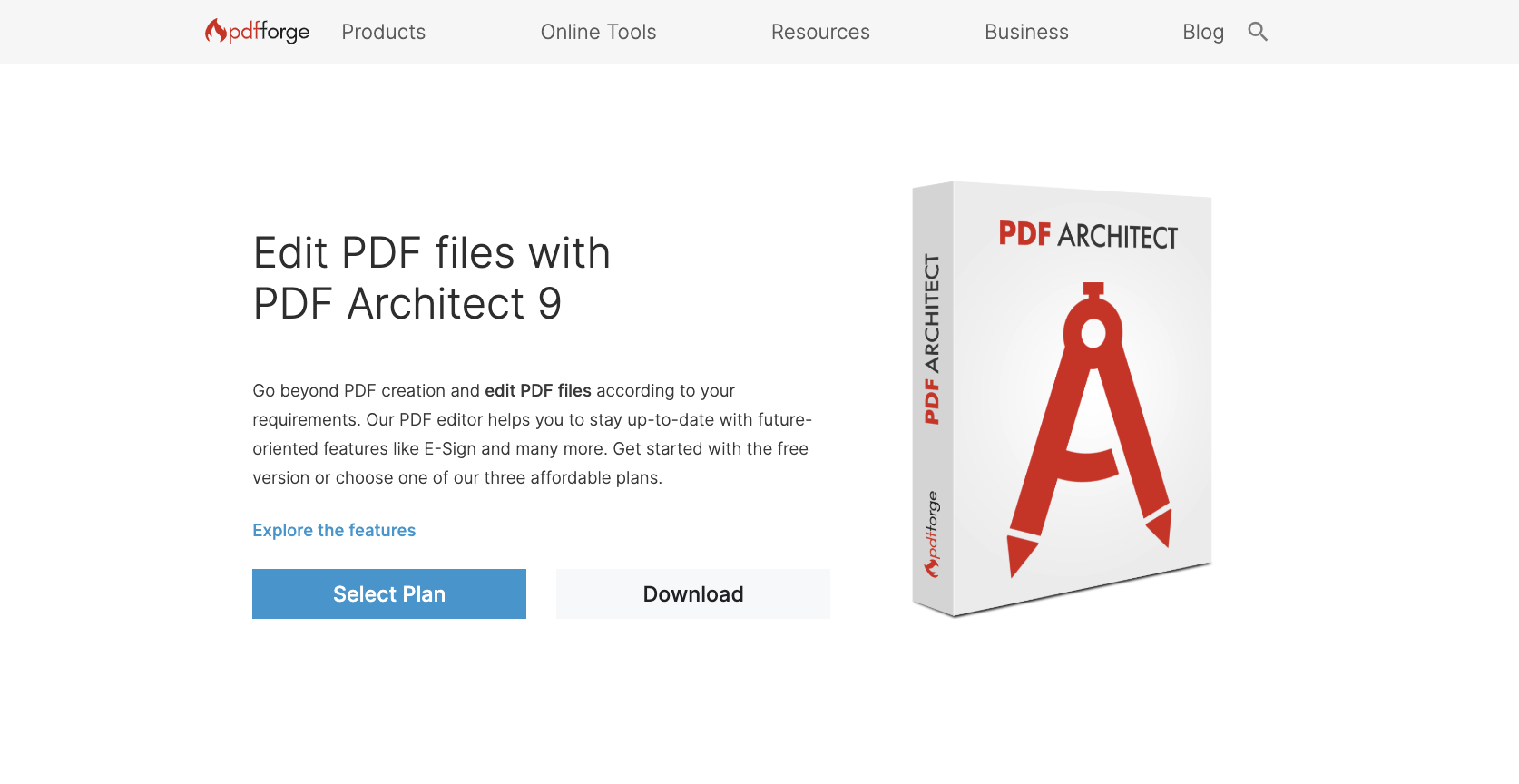
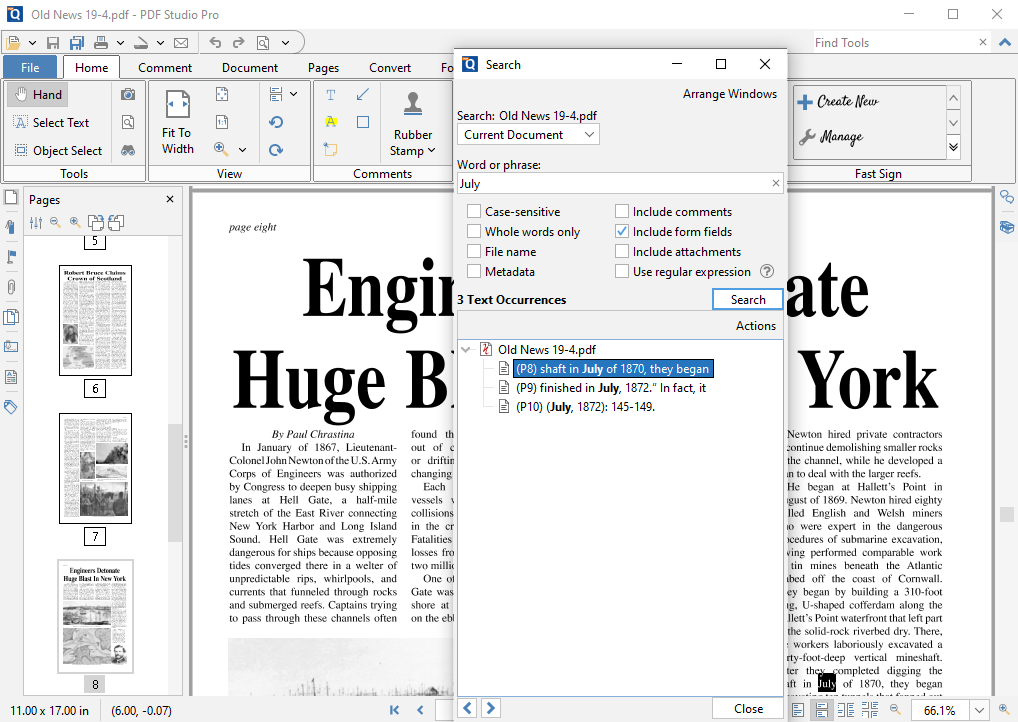





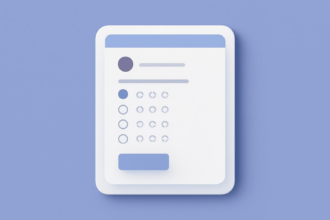



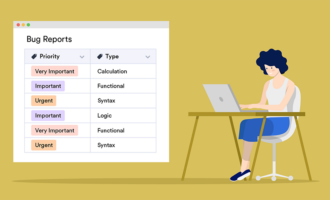
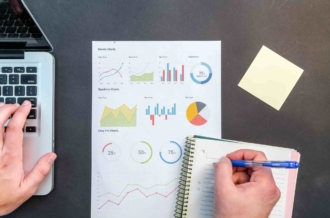
Enviar Comentario: